Les 7 applications Apple que j'ai remplacées sur mon iPhone
Publié le 16 janvier 2024Quand on achète un produit Apple, toutes les applications nécessaires pour commencer à travailler sont déjà installées. Mais au fil des années, les plus utilisées…
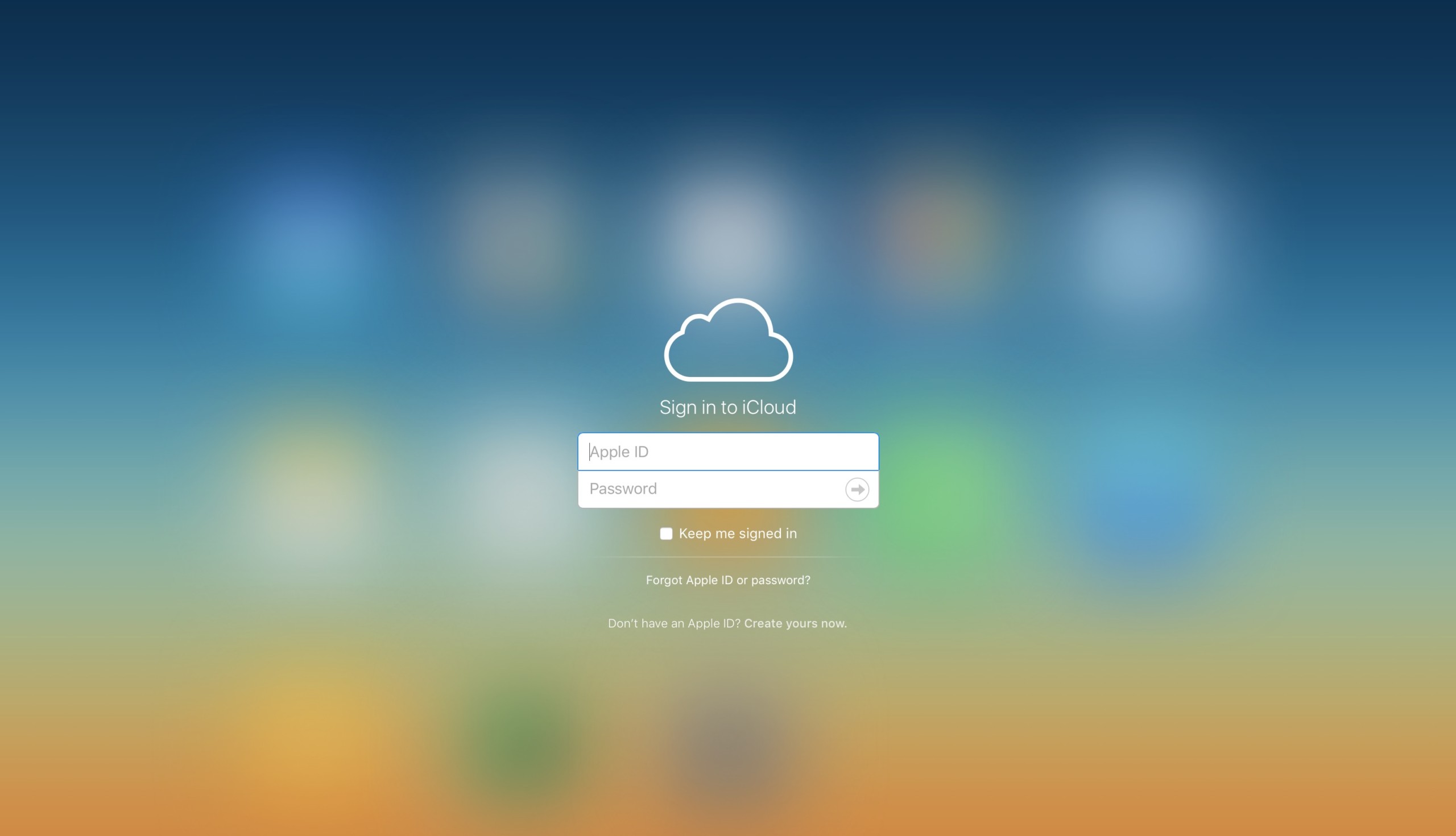
Avant de commencer cet article, il est très important de rappeler qu'un compte iCloud est strictement personnel, et ne doit pas être partagé. Si vous partagez votre compte avec votre conjoint(e), il y a de fortes chances que tout ne fonctionne pas comme prévu. Un compte iCloud = une personne. Pour partager les achats et autres, il existe le partage familial.
Si sur iOS vous avez créé des raccourcis clavier dans Réglages > Général > Clavier >Text Replacement, ou sur Mac dans Préférences Système > Clavier > Texte et que vous êtes connecté avec les deux mêmes comptes, alors ces raccourcis seront synchronisés entre tous vos terminaux.
iCloud synchronise aussi les signatures enregistrées dans Preview.app ("Apercu.app" en français). Ouvrez Apercu et allez dans Outils > Annoter > Signatures. De là, vous pourrez créer des signatures électroniques en utilisant votre trackpad, ou en signant sur une feuille de papier que vous montrerez à votre caméra FaceTime. Ces signatures sont également utilisables dans Mail.
Si vous avez activé le trousseau iCloud, tous vos mots de passe de réseau WiFi seront synchronisés. Il suffit par exemple de vous connecter à un nouveau réseau avec votre MacBook ou votre iPad pour que quelques secondes plus tard, votre iPhone se connecte tout seul - puisqu'il synchronise le trousseau en 4G. Très pratique !
Maps est entièrement synchronisé dans iCloud. Faites une recherche sur votre Mac, et retrouvez-la dans les recherches récentes sur votre iPhone. Ça marche aussi pour les lieux mis en favoris.
Votre historique d'appel sera synchronisé entre tous les terminaux qui utilisent le même identifiant Apple. Une raison de plus de ne pas partager celui-ci avec quelqu'un. Sur Mac, l'historique d'appel se retrouve dans l'application FaceTime, évidemment ; dorénavant et grâce à Continuity, vous pouvez recevoir/passer des appels téléphoniques classiques depuis votre Mac.
Si l'historique d'appel est synchronisé, ça vaut aussi pour les numéros bloqués - vous savez, cette hotline qui n'arrête pas de vous harceler…
Bon, là, pas besoin d'explication : quand vous lisez un podcast sur votre iPhone, son avancement est synchronisé sur iTunes Mac. Idem pour les livres entre différents terminaux via iBooks. D'ailleurs, je rêve du jour où Apple fera un iTunes dédié musique et une autre application dédiée pour les podcasts, une autre pour les films, etc. Comme sur iOS.
Anciennement Passbook, vous savez que Wallet est synchronisé par iCloud. Ça permet tout simplement d'enregistrer une réservation depuis vos mails sur Mac dans Wallet - alors que l'application n'existe pas sur Mac - et de la retrouver sur votre iPhone par la suite. De la même manière que pour les mots de passe des réseaux WiFi, il faut que le trousseau iCloud soit activé
C'est une fonction qui me sert plusieurs fois par jour. Je consulte un site sur le Mac, et puis je tombe sur un article cool que j'ai envie de lire sur l'iPad Pro. Il me suffit d'aller sur l'iPad et dans la vue "Onglets", je peux voir tous les onglets ouverts sur tous mes terminaux Apple.
De là, je peux ouvrir un onglet, ou le fermer à distance.
S'il existe encore des gens qui utilisent l'application Météo intégrée à iOS au lieu de l'incroyable WeatherPro, sachez que les villes que vous mettez en favoris sont synchronisées avec votre Mac, iPad et iPhone. C'est une fois de plus dommage que l'application n'existe pas sur Mac - comme Santé et tout un tas d'autres applications phares.
L'application bourse est elle aussi synchronisée.
J'espère que vous aurez appris quelques petits trucs dans cet article rapide. Je vous fais des bisous ! ?
Quand on achète un produit Apple, toutes les applications nécessaires pour commencer à travailler sont déjà installées. Mais au fil des années, les plus utilisées…
Si un iPhone peut faire beaucoup de choses, c'est le rôle de son possesseur de bien le configurer. Dans cette vidéo, je vous montre 17…
La nouvelle station Sunology PLAYMax est tout simplement ce qui se fait de mieux en ce moment si vous cherchez un produit qui soit fiable,…
Les commentaires doivent rester un lieu d'échange courtois et agréable. Vous êtes donc invité à respecter le travail effectué sur ce site, les personnes à qui vous répondez, ainsi que la langue française. Tout commentaire ne respectant pas ces conditions, ou étant profondément hors sujet, sera écarté du débat. Si vous désirez afficher un avatar, associez-le à votre adresse mail grâce au service Gravatar.
Article très clair et utile, étant chez la Pomme depuis de nombreuses années je t'avoue que le coup des signatures dans Mail je ne savais pas ?
Merci pour cet article, je savais même pas pour le 3eme point 🙂
Salut Lokan !
Comme à ton habitude, super article !
Ça fait vraiment plaisir de te revoir écrire encore plus régulièrement, partager tes petits "trucs et astuces", et toujours avec bonne humeur et envie de partager 😉
Un grand merci !
Bonjour,
très utile cet article 🙂
Par contre, pour les raccourcis, si je restaure via iCloud, sont-ils conservés ?
Merci Lokan
JJ
Hello Lokan,
Merci beaucoup pour ces astuces le coup des signatures m'a bluffé trop cool maintenant je peux signer direct depuis mon iPhone en 2/2 😉
Article très clair et utile, étant chez la Pomme depuis de nombreuses années je t'avoue que le coup des signatures dans Mail je ne savais pas ?
Merci pour cet article, je savais même pas pour le 3eme point 🙂
Salut Lokan !
Comme à ton habitude, super article !
Ça fait vraiment plaisir de te revoir écrire encore plus régulièrement, partager tes petits "trucs et astuces", et toujours avec bonne humeur et envie de partager 😉
Un grand merci !
Bonjour,
très utile cet article 🙂
Par contre, pour les raccourcis, si je restaure via iCloud, sont-ils conservés ?
Merci Lokan
JJ
Hello Lokan,
Merci beaucoup pour ces astuces le coup des signatures m'a bluffé trop cool maintenant je peux signer direct depuis mon iPhone en 2/2 😉
article très intéressant continue comme cela
article très intéressant continue comme cela
Coucou 🙂
Super article et merci pour WeatherPro ! Je l'avais essayé sur Android mais pas terrible, trop fouillis !
Maintenant que je suis revenue à la raison, cette appli est tip-top sur iPhone ! Merci beaucoup 🙂
Salut LoKan,
Merci. Il faut vraiment que je me mette à utiliser iCloud pour lequel je suis resté assez réticent jusqu'à maintenant (hormis la synchronisation de mes contacts), pour une impression de manque de clarté et de transparence ... Je crois que le prochain iPhone, que j'attends avec impatience ayant anticipé sa sortie en revendant hier mon iPhone 6, va être l'occasion de prendre de nouvelles habitudes 😉
Salut LoKan,
En lisant ton article, une question m'est venue à l'esprit et que je me pose de plus en plus souvent.
Comment fais-tu pour retenir/gérer tous tes mots de passe? 🙂
On nous demande de plus en plus de les complexifier pour des raisons de sécurité (ce qui est normal). Mais cela devient un vrai casse-tête de tous les retenir, sachant qu'il faut pour certains les changer tous les x mois.
Entre la boîte mail, la session, le nas, la box, le cryptage des données, ceux du boulot, de la maison et les divers périphériques que l'on peut connecter tel des caméras de surveillance je n'en puis plus.
D'avance merci si toi ou une autre personne avez une réponse à m'apporter.
Salut Julien !
Très bonne question !
Même si l'article n'est pas jeune, c'est toujours d'actualité, et mieux encore 😉
https://lokan.fr/2014/10/16/1password-presentation-dun-gestionnaire-de-mot-de-passe/
Coucou 🙂
Super article et merci pour WeatherPro ! Je l'avais essayé sur Android mais pas terrible, trop fouillis !
Maintenant que je suis revenue à la raison, cette appli est tip-top sur iPhone ! Merci beaucoup 🙂
Salut LoKan,
Merci. Il faut vraiment que je me mette à utiliser iCloud pour lequel je suis resté assez réticent jusqu'à maintenant (hormis la synchronisation de mes contacts), pour une impression de manque de clarté et de transparence ... Je crois que le prochain iPhone, que j'attends avec impatience ayant anticipé sa sortie en revendant hier mon iPhone 6, va être l'occasion de prendre de nouvelles habitudes 😉
Génial, cet article est super, je ne savais pas pour l'astuce sur les mots de passe de réseau Wi-Fi (c'est peu chiant d'écrire une vingtaine de caractère du mot de passe Wi-Fi du routeur internet de ma soeur sur iPod Touch ou iPad). Je peux synchroniser les mots de passe sauvegardés dans mon macbook.
Merci pour l'astuce.
Salut LoKan,
En lisant ton article, une question m'est venue à l'esprit et que je me pose de plus en plus souvent.
Comment fais-tu pour retenir/gérer tous tes mots de passe? 🙂
On nous demande de plus en plus de les complexifier pour des raisons de sécurité (ce qui est normal). Mais cela devient un vrai casse-tête de tous les retenir, sachant qu'il faut pour certains les changer tous les x mois.
Entre la boîte mail, la session, le nas, la box, le cryptage des données, ceux du boulot, de la maison et les divers périphériques que l'on peut connecter tel des caméras de surveillance je n'en puis plus.
D'avance merci si toi ou une autre personne avez une réponse à m'apporter.
Salut Julien !
Très bonne question !
Même si l'article n'est pas jeune, c'est toujours d'actualité, et mieux encore 😉
https://lokan.fr/2014/10/16/1password-presentation-dun-gestionnaire-de-mot-de-passe/
Génial, cet article est super, je ne savais pas pour l'astuce sur les mots de passe de réseau Wi-Fi (c'est peu chiant d'écrire une vingtaine de caractère du mot de passe Wi-Fi du routeur internet de ma soeur sur iPod Touch ou iPad). Je peux synchroniser les mots de passe sauvegardés dans mon macbook.
Merci pour l'astuce.
Slt Lokan,
Question pour laquelle je n'ai pas trouvé de réelle réponse jusqu'à présent : Lorsqu'on restaure un iPhone y-a-t-il un backup à privilégier entre iCloud et celui d'iTunes ? L'un des deux est-il plus "clean" que l'autre au niveau restauration puisqu'il y a quand mêmes quelques différences dans le process de sauvegarde entre les deux sauf erreur de ma part ?
Merci pour l'info !
Salut Jérôme,
J'avais abordé le sujet ici https://lokan.fr/2015/09/14/comment-sauvegarder-les-donnees-sante-de-votre-iphone/
Si tu chiffres ta sauvegarde iTunes, a priori, tout est sauvegardé de la même manière qu'avec iCloud. De mon expérience, certains développeurs n'incluent pas tout dans le backup iTunes, à l'inverse d'iCloud, donc je préfère la version "cloud". Ça ne m'empêche pas de brancher mon iPhone à iTunes ensuite pour synchroniser mes sonneries etc.
Slt Lokan,
Question pour laquelle je n'ai pas trouvé de réelle réponse jusqu'à présent : Lorsqu'on restaure un iPhone y-a-t-il un backup à privilégier entre iCloud et celui d'iTunes ? L'un des deux est-il plus "clean" que l'autre au niveau restauration puisqu'il y a quand mêmes quelques différences dans le process de sauvegarde entre les deux sauf erreur de ma part ?
Merci pour l'info !
Salut Jérôme,
J'avais abordé le sujet ici https://lokan.fr/2015/09/14/comment-sauvegarder-les-donnees-sante-de-votre-iphone/
Si tu chiffres ta sauvegarde iTunes, a priori, tout est sauvegardé de la même manière qu'avec iCloud. De mon expérience, certains développeurs n'incluent pas tout dans le backup iTunes, à l'inverse d'iCloud, donc je préfère la version "cloud". Ça ne m'empêche pas de brancher mon iPhone à iTunes ensuite pour synchroniser mes sonneries etc.
Bonsoir,
Ma question peut-être un peu tardive mais je pense en rapport avec l'article. Peut-être qu'elle peut intéresser d'autres lecteurs.
Est-ce qu'icloud drive est capable de "synchroniser" le répertoire document associé au compte utilisateur (voire les autres répertoires) et ainsi d'être certain que ses documents sont, d'une part sauvegardés, et d'autre part accessibles depuis d'autres devices ?
J'ai l'impression qu'il faut copier/coller ses documents régulière dans le répertoire iCloud drive pour qu'ils soient synchronisés. Si c'est le cas et qu'il n'y a pas d'autre alternative, mon sentiment est que cette fonctionnalité est comment dire ... nulle, sinon je n'ai pas trouvé comme faire, c'est tellement intuitif OS X ...
Un utilisateur un peu énervé par OS X pour lequel beaucoup de personnes se gargarisent ... et c'est pas toujours selon moi justifié.
Olivier
Salut Olivier,
Sinon, tu déplaces tes documents dans iCloud Drive, comme tout le monde, et tu configures ton Finder pour qu'il ouvre iCloud Drive à la place de ton dossier de départ… Tout simplement 😉
Merci pour cette réponse. En effet c'est une (la) solution mais je ne la trouve pas "élégante" de la part d'Apple. Ce dernier commentaire n'attend pas nécessairement de réponse.
@+
Olivier
Bonsoir,
Ma question peut-être un peu tardive mais je pense en rapport avec l'article. Peut-être qu'elle peut intéresser d'autres lecteurs.
Est-ce qu'icloud drive est capable de "synchroniser" le répertoire document associé au compte utilisateur (voire les autres répertoires) et ainsi d'être certain que ses documents sont, d'une part sauvegardés, et d'autre part accessibles depuis d'autres devices ?
J'ai l'impression qu'il faut copier/coller ses documents régulière dans le répertoire iCloud drive pour qu'ils soient synchronisés. Si c'est le cas et qu'il n'y a pas d'autre alternative, mon sentiment est que cette fonctionnalité est comment dire ... nulle, sinon je n'ai pas trouvé comme faire, c'est tellement intuitif OS X ...
Un utilisateur un peu énervé par OS X pour lequel beaucoup de personnes se gargarisent ... et c'est pas toujours selon moi justifié.
Olivier
Salut Olivier,
Sinon, tu déplaces tes documents dans iCloud Drive, comme tout le monde, et tu configures ton Finder pour qu'il ouvre iCloud Drive à la place de ton dossier de départ… Tout simplement 😉
Merci pour cette réponse. En effet c'est une (la) solution mais je ne la trouve pas "élégante" de la part d'Apple. Ce dernier commentaire n'attend pas nécessairement de réponse.
@+
Olivier